Todoist Mac ウィジェットが壊れている、動作していない、または更新されていない問題を修正する方法

Mac を使用している Todoist ユーザーは、ウィジェットに関する厄介な問題に遭遇したことがあるかもしれません。更新されなかったり、動作が停止したり、空白の画面が表示されたりすると、非常にイライラすることがあります。これらの不具合は、特にタスクを順調に進めようとしているときに、完全に調子を狂わせる可能性があります。
このガイドは、これらの問題を理解して修正し、Todoist ウィジェットが Mac 上でスムーズに動作するようにするのに役立ちます。
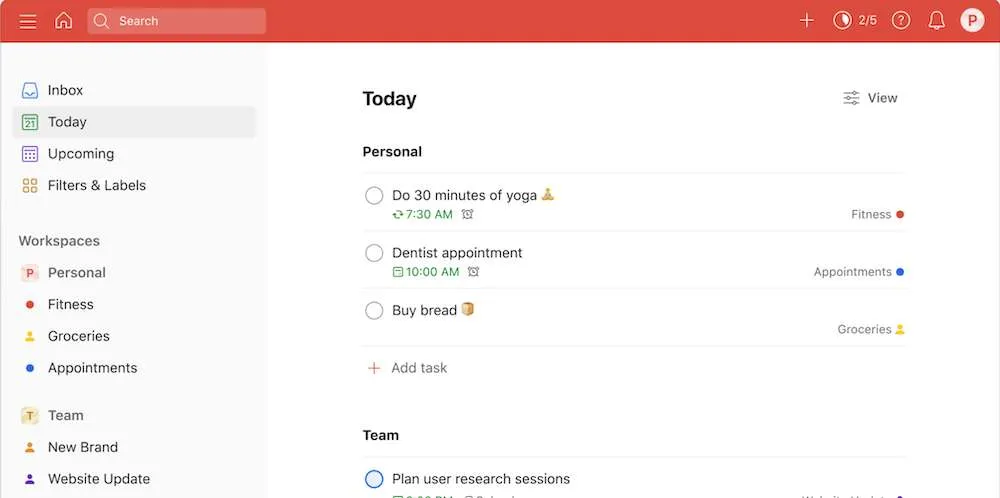
Mac での Todoist ウィジェットの問題を理解する
Todoist ウィジェットは、アプリ全体を開かなくても、タスクやプロジェクトを一目で確認できるように設計されています。ただし、ソフトウェアの更新、キャッシュの問題、同期の問題などのさまざまな要因により、ウィジェットが誤動作する可能性があります。
Todoist Mac ウィジェットの破損、動作しない、または更新できない問題を修正するための一般的な解決策
Todoist を再インストールする
トラブルシューティングの基本的な手順は、アプリを再インストールすることです。これにより、破損したインストールまたは古いバージョンによって発生する問題を解決できます。
- これを行うには、アプリケーション フォルダーから Todoist を削除します。
- Mac App Store または Todoist の公式 Web サイトから最新バージョンをダウンロードします。
通知センターをリセットする
ウィジェットは Mac の通知センター内に常駐しており、ウィジェットをリセットすると読み込みの問題が解決する場合があります。これを行うには、通知センターの設定をリセットするターミナル コマンドを使用します。
iCloudの容量を確認する
iCloud ストレージが不十分だと Todoist の同期能力に影響を及ぼし、ウィジェットのパフォーマンスに影響を与える可能性があります。十分な iCloud 容量があることを確認するか、ストレージ プランのアップグレードを検討してください。
macOSのアップデート
macOS のバージョンが古いと、Todoist などのアプリとの互換性の問題が発生する可能性があります。 macOS のアップデートを定期的に確認してインストールします。
Mac キャッシュのクリア
時間が経つと、キャッシュ ファイルが破損し、アプリのパフォーマンスに影響を与える可能性があります。 CleanMyMac X や Onyx などのツールを使用すると、これらのファイルをクリアでき、ウィジェットの問題が解決される可能性があります。
ログアウトして再度ログインする
場合によっては、最も単純な解決策が最も効果的です。 Todoist からログアウトして再度ログインすると、セッションが更新され、同期や機能に関する軽微な問題が解決される場合があります。
ブラウザの設定を確認する
Web ブラウザで Todoist を使用している場合は、ブラウザの設定で Todoist の Cookie と機能が許可されていることを確認してください。これには、ブラウザのキャッシュをクリアし、ブラウザのセーフ リストに Todoist を追加することが含まれます。
Todoist Mac ウィジェット破損エラーの高度なトラブルシューティング
- Intel Mac の NVRAM をリセットするシステム関連のより深刻な問題については、Intel ベースの Mac の NVRAM (不揮発性ランダム アクセス メモリ) をリセットすると効果的です。このプロセスにより特定の設定がクリアされ、永続的な不具合を解決できます。
- サポートに連絡するすべてがうまくいかない場合は、Todoist のサポート チームに連絡すると、より個別のサポートを提供できます。
Apple Mac で Todoist ウィジェットを維持する
Mac 上の Todoist ウィジェットに関する今後の問題を防ぐには、次のメンテナンスのヒントを考慮してください。
- Todoist アプリと macOS の両方を定期的に更新してください。
- 特に複数のデバイスで Todoist を使用している場合は、iCloud ストレージに注意してください。
- 最適なパフォーマンスを維持するために、Mac のキャッシュを定期的にクリアしてください。
最終的な考え
Mac の Todoist ウィジェットで問題が発生すると、生産性向上のハードルとなる可能性があります。ただし、次の手順に従うことで、多くの場合、これらの問題をすぐに解決できます。
ソフトウェアを最新の状態に保ち、Mac で定期的なメンテナンスを実行することが、これらの問題の発生を防ぐ鍵であることを覚えておいてください。問題が解決しない場合は、遠慮なく Todoist のサポート チームにお問い合わせください。


コメントを残す